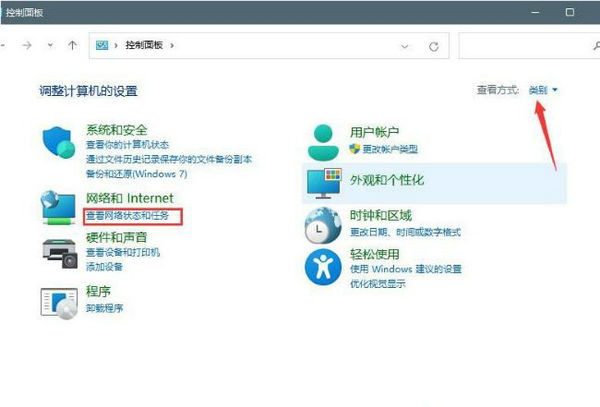Win11微软账号登录不上怎么办 Win11微软账号登录不上解决方法 |
您所在的位置:网站首页 › 微软官方怎么登陆 › Win11微软账号登录不上怎么办 Win11微软账号登录不上解决方法 |
Win11微软账号登录不上怎么办 Win11微软账号登录不上解决方法
|
Win11微软账号登录不上怎么办 Win11微软账号登录不上解决方法
更新日期:2023-04-03 15:27:13来源:互联网 Win11微软账号登录不上怎么办?Win11微软账号登录不上解决方法是什么?最近有很多小伙伴在使用Win11系统的时候,发现微软账号登录不上,不知道怎么去解决。首先点击下方任务栏中的搜索图标,接着输入控制面板进行打开,然后点击查看网络状态和任务排除故障即可。接下来本站就带大家来详细了解一下Win11微软账号登录不上怎么办。
Win11微软账号登录不上解决方法: 方法一: 修改DNS 1、点击下方任务栏中的搜索图标。 2、在上方搜索框中输入"控制面板"打开。 3、在打开的窗口界面中,将右上角的"查看方式"切换为"类别",接着点击其中的"查看网络状态和任务"选项。 4、再点击其中的"以太网"。 5、在弹出的窗口中,点击其中的"属性"按钮。 6、然后双击打开" Internet 协议版本 4 (TCP/IPv4)"。 7、将"使用下面的 DNS 服务器地址"勾选上,并输入"首选 DNS 服务器"和"备用 DNS 服务器"地址,最后点击确定保存即可。 方法二: 刷新DNS缓存 1、"win+R"开启运行,输入"cmd",回车打开。 2、进入命令提示符窗口后,输入"ipconfig/flushdns"命令,回车执行即可。 猜你喜欢的教程 win10企业版激活密钥2022 win10企业版激活密钥大全 红警黑屏怎么解决win10 红警黑屏解决方法win10 win10企业版ltsc激活密钥永久 win10企业版ltsc激活密钥2022 windows11系统账户名和密码怎么看 windows11系统账户名和密码查看方法 win11怎么修改c盘默认安装路径 win11怎么更改默认安装路径热门教程 win10企业版激活密钥2022 win10企业版激活密钥大全 红警黑屏怎么解决win10 红警黑屏解决方法win10 win10企业版ltsc激活密钥永久 win10企业版ltsc激活密钥2022 windows11系统账户名和密码怎么看 windows11系统账户名和密码查看方法 win11怎么修改c盘默认安装路径 win11怎么更改默认安装路径 |
【本文地址】